
下載網址:http://www.sinica.edu.tw/~cdp/。
1.用滑鼠點選下載古漢字字型2.4版後,出現以下視窗,選擇「儲存」。

2、跳出「另存新檔」視窗,使用者可自行選擇存放路徑,以下範例預設儲存於「桌面」。
指定存檔位置後,按下「儲存」鍵即可。

3、在桌面找到檔案「cdpfonts24.exe」,用滑鼠左鍵連點兩下執行,
若出現安全性警告視窗,請選擇「執行」以繼續下面的步驟。
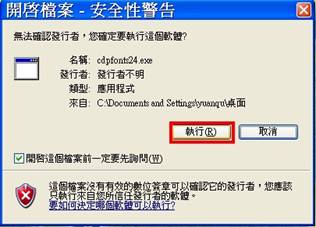
4、接下來會出現如下的視窗,使用者可按「瀏覽」選擇存放古漢字字型的目標資料夾,
以下說明範例皆預設檔案解壓縮儲存於「C:\cdpfonts」。指定目標資料夾後,
按下「安裝」鍵即可。

1、點選畫面左下的「開始」→「控制台」,在「控制台」內找到「字型」資料夾並開啟之。
2、在「字型」資料夾內,點選功能表「檔案」→「安裝新字型」,如下圖。
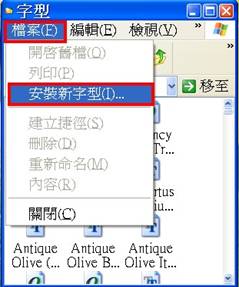
3、出現「新增字型」視窗,在左下方的「資料夾」欄位內依路徑選取「C:\cdpfonts」資料夾(即存放古漢字字型的資料夾)。
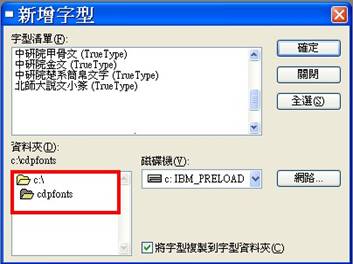
4、選好資料夾之後,上方的「字型清單」會列出資料夾內的字型,此次下載的古漢字字型包括「中研院甲骨文」、「中研院金文」、「中研院楚系簡帛文字」、「北師大說文小篆」四項。使用者可點選「全選」按鈕將此四種字型反白選取後,再按下「確定」鍵,即完成所有安裝。
※若使用者不想安裝全部字型,亦可自行點選其中幾種字型安裝,不要選擇「全選」即可,其他步驟同上。


下面以在Microsoft Word裡的使用情形為例,在其他有支援字型變換功能的文書處理軟體內的使用方法,可依此類推。
1、開啟Word文件,用滑鼠反白選取欲變換古漢字字型的文字。然後在工具列的「字型」欄下拉選單中,點選要使用的古漢字字型,下圖以「中研院甲骨文」為例。
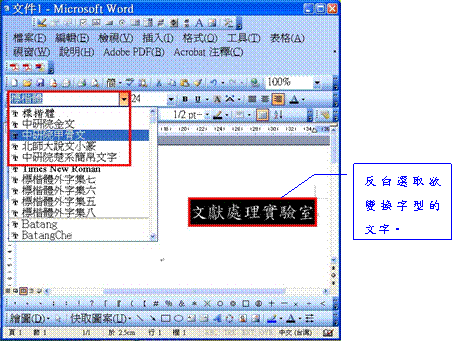
2、轉換為「中研院甲骨文」字型的成果如下圖所示:

結果顯示□內的字已成功轉換為甲骨文,但是○內的字卻維持標楷體,這並不是字型轉換錯誤,而是表示○內的字目前沒有相對應的甲骨文字形。
3、四種古漢字字型轉換結果如下:
|